
Con i progressi tecnologici, la gente tende a prestare più attenzione all’esperienza visiva. Ecco perché gli schermi 4K e i video ad alta definizione sono così popolari. Per ottenere una migliore esperienza visiva registrando uno schermo 4K, puoi provare ad affidarti ad uno screen recorder che effettui l’operazione in alta definizione. In questo caso, potresti aver bisogno dei registratori che ti consigliamo per registrare lo schermo in 4K. Leggi questo articolo per trovare qualche utile idea.
Programmi per registrare lo schermo in 4K
ApowerREC
Un semplice ma professionale modo per registrare loschermo in 4K consiste nell’utilizzare ApowerREC. Si tratta di uno screenrecorder completamente compatibile con i nostri PC Windows e Mac. Puoifacilmente registrare lo schermo del computer e realizzare video tutorial diqualche software. Inoltre, potrai registrare un video mentre guardi i tuoi filmpreferiti, chatti con i tuoi amici, giochi ai videogame e altro. Con questoprogramma, potrai creare un’attività di registrazione per registrare lo schermodel computer utilizzando la funzione di utilità di pianificazione. Leggi laguida qui sotto per scoprire come registrare in 4K su PC usando questoprogramma.
- Scarica e installa il programma sul tuo PC.
- Una volta terminata l’installazione, avvia il programma. Vedrai così il pannello principale, che consiste in cinque icone: schermo intero, personalizza area, audio, webcam e pulsante di registrazione.
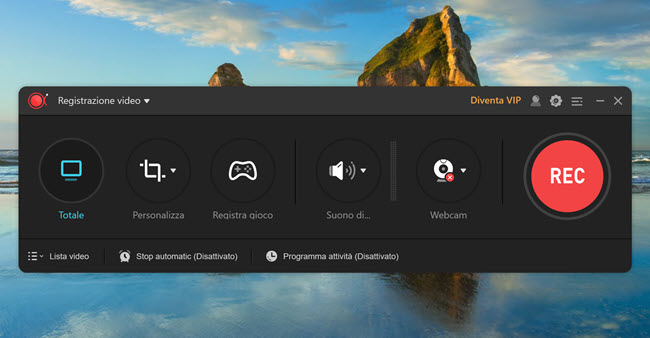
- Se desideri registrare lo schermo in Full 4K, clicca semplicemente sull’icona “Schermo intero”, poi clicca sul pulsante “REC” per avviare la registrazione. Se desideri registrare una determinata area dello schermo 4K, clicca sull’icona dell’area personalizzata e seleziona la parte che desideri sullo schermo del computer, poi clicca sul pulsante “REC”.
- A questo punto, comparirà una toolbar fluttuante. Potrai così registrare il tuo schermo 4K come desideri. Durante la registrazione, puoi aggiungere annotazioni al video, come frecce, testi ed evidenziazioni.
- Per interrompere la registrazione, clicca semplicemente sul pulsante “Stop” sulla toolbar fluttuante o sul pannello principale: la registrazione terminerà e il file verrà automaticamente salvato.
Caratteristiche principali
- Permette agli utenti di aggiungere testi, linee, forme, frecce e altrefigure.
- Supporta la registrazione dello schermo del computer, webcam e audiocontemporaneamente.
- Permette agli utenti di creare attività di registrazione per registrareautomaticamente lo schermo del computer.
- Ha un’interfaccia user-friendly.
- Permette di realizzare screenshot.
Altri video recorder 4K
ShadowPlay
ShadowPlay è uno screen recorder 4K alternativo per PC. Realizzato da NVIDIA GeForce, questo programma offre due modalità di registrazione: manuale e shadow. La modalità manuale ti permette di realizzare registrazioni senza limiti di tempo, mentre la modalità shadow offre solo 20 minuti di registrazione e cancellerà automaticamente le registrazioni precedenti. In ogni caso, richiede una GTX 600.
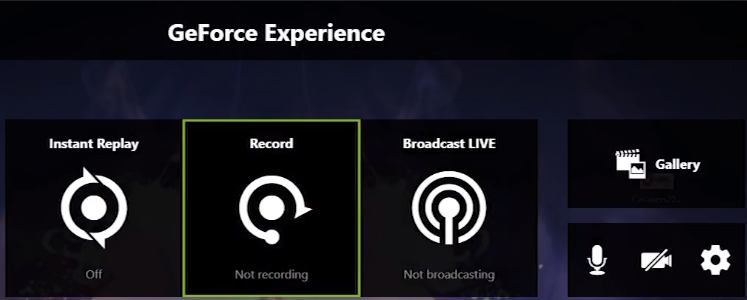
Caratteristiche principali
- È un perfetto screen recorder per gamer.
- Supporta la trasmissione video in qualità 4K su Twitch, Facebook Live e/o YouTube Live.
- Permette di ricomprimere i file video registrati.
- È gratis, semplice e facile da usare.
XSplit
Un altro screen recorder 4K per desktop è XSplit. Questo software offre uno strumento di registrazione schermo e di streaming. Ti permette di registrare, in particolare, i tuoi videogiochi preferiti. Inoltre, consente di disegnare linee, forme, testi, ecc. durante la registrazione. Con questo programma, potrai modificare i video e condividerli su YouTube. È anche in grado di trasmettere in streaming su YouTube, Twitch, Facebook e altri social network.
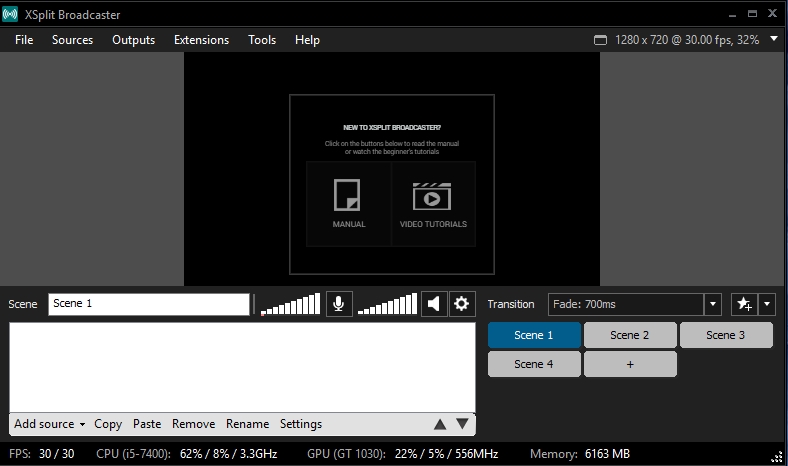
Caratteristiche principali
- Supporta diverse schede di acquisizione, come AverMedia, Elagto, Hauppauge e altro.
- Permette di modificare le registrazioni con il suo video editor integrato.
- Supporta il caricamento di video su YouTube o la condivisione sui social network.
- Permette agli utenti di effettuare live streaming.
OBS
L’ultimo programma che è possibile utilizzare per registrare gameplay in 4K è OBS. OBS, o Open Broadcaster Software, è un programma di registrazione schermo e live streaming per PC Windows, macOS e Linux. Questo programma è in grado di registrare molte attività sul tuo computer, come videogiochi, videochat e molto altro. Oltre a ciò, questo programma offre un mixer audio in grado di ridurre il rumore di fondo. Dato che l’interfaccia e la configurazione sono complicate, potresti aver bisogno di un po’ di tempo per imparare a padroneggiare questo software.
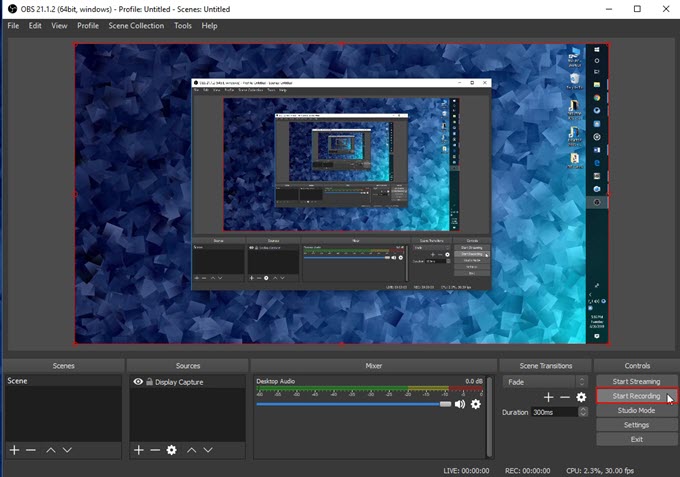
Caratteristiche principali
- È completamente gratis.
- Offre diversi filtri per migliorare il video.
- Supporta il live streaming.
- Permette di aggiungere testi e immagini ai tuoi video live.
Conclusioni
Con i registratori sopracitati, sarà decisamentefacile e comodo, per te, registrare lo schermo in 4K. Puoi scegliere quello chesoddisfa maggiormente le tue esigenze per realizzare registrazioni. Se vuoiregistrare un video in 4K di alta qualità senza spendere troppo tempo nellaconfigurazione, allora ApowerREC sarà la scelta migliore.

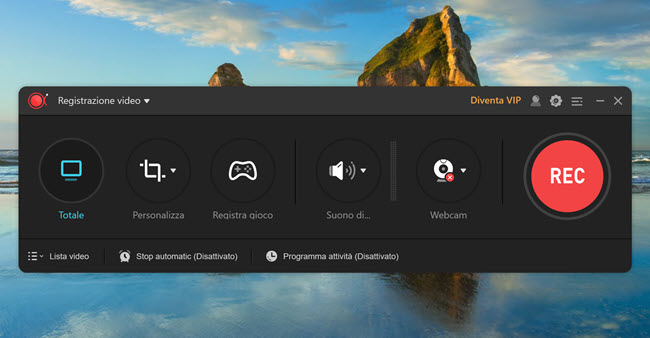
Lascia un commento